En general, la aplicación móvil es su herramienta para registrar diversas actividades de su jornada laboral, informar sobre sus ausencias y verificar sus saldos de horas extra. Para comenzar a trabajar con la aplicación, verifique sus credenciales personales que le envían por correo electrónico de invitación de su administrador. El inicio de sesión consta de la dirección de correo electrónico y una contraseña de 6 dígitos (token). Las credenciales personales son creadas básicamente solo una vez por el administrador y ya no se pueden cambiar después, así que mantenga sus credenciales seguras.

Echa un vistazo a esta vista previa de la aplicación:
Página de check-in rápido
En la parte superior de esta página, encontrará las horas del plan diario para el día actual, las horas registradas y el saldo de horas extra resultante. Si toca el botón verde Registro rápido, aparecerá la hora de inicio del registro. Si toca el botón naranja Salida, se agregará una hora de finalización y la barra superior actualizará el saldo en función del tiempo total registrado. Vea la siguiente ilustración.

Página de actividades diarias
Al cambiar a esta página, notará que se muestra el mismo saldo en la barra superior, así como una línea de ítem en la vista de lista a continuación. En la vista de lista, se puede agregar manualmente un nuevo registro de tiempo (también conocido como planilla de horas o tarjeta de horas) al pulsar Ingresar una nueva actividad + o puede actualizar un registro de tiempo existente pulsando directamente en esa línea de ítem para acceder a la vista de detalles, como se ilustra.

Toque el nombre del elemento de línea para acceder a la vista de detalles de la planilla de horas, donde puede tocar cada elemento para actualizar el contenido con el selector de horas emergente y agregar detalles adicionales como las observaciones. Es posible que desee seleccionar un nombre de actividad de las listas desplegables proporcionadas. Las actividades se pueden clasificar como Generales o para Grupos específicos. El formato de entrada de la actividad puede variar según los parámetros establecidos por el administrador. Los nombres de las actividades se pueden configurar de la siguiente manera:
- para mostrar los campos de entrada para la hora de inicio y finalización o solo el valor de las horas fijas (suma)
- para incluir un campo de monto como suma global o con cálculo de tarifa por hora sobre la marcha
- para contar las horas registradas para el tiempo del plan o comportarse de manera neutral en cuanto al saldo (horas no pagadas)

También puede adjuntar archivos, por ejemplo, fotos en formato .jpg o documentos en formato PDF a su planilla de horas. Vea el icono debajo del campo de observaciones. Se pueden agregar un máximo de 2 archivos. Use la opción de comando de voz para dictar sus observaciones en el campo de designaciones. Busque el icono del micrófono en el área inferior. Hable con claridad. Para crear una nueva línea, diga rápidamente el comando "salto de línea" o "nuevo párrafo". ¡Pruébelo!
Para guardar sus entradas y volver a la vista de lista, simplemente toque el icono X. Todos los registros de tiempo se enumeran en orden cronológico de su entrada. El total de todos los registros de tiempo se muestra en la barra superior junto con el saldo diario como Horas extra, como se ilustra.

Guardar en favoritos
Favoritos le permite guardar todas sus actividades (registros de todos los tiempos) de ese día para recuperarlas e insertarlas fácilmente en fechas futuras. Esta función es práctica cuando sus actividades diarias son constantes y repetitivas para registrar más rápido los días laborales típicos.

Además, puedes copiar las hojas del último día. Busca el botón Copiar último día (esta opción aparece donde aún no hay ninguna entrada) y actualiza las entradas de la hoja copiada como desees.
Página de vista semanal
Esta página le ofrece un resumen de las horas registradas y los saldos de horas extra de la semana actual. Tenga en cuenta que para el tipo de seguimiento "Básico", solo se muestran las horas registradas. En la parte superior puede ver el total de horas registradas y el saldo de horas extra de la semana y, en la sección central, los días de la semana individuales. En la parte inferior, encontrará una línea marcada en naranja con el saldo total de horas extra acumuladas desde el inicio. Para ver una semana diferente, simplemente toque la barra de fecha en la parte superior y vaya a la semana deseada.

Reportar una ausencia
Para informar de sus ausencias pagadas, como vacaciones, enfermedad/accidente, etc., vuelva a la página de registro, donde encontrará el botón azul llamado Informar ausencia (tenga en cuenta que para el tipo de seguimiento "Básico", este botón no está disponible). Púlselo y obtendrá un selector de fechas, donde podrá elegir una ausencia de día completo o medio día y el motivo. Para registrar ausencias más prolongadas, utilice el enlace correspondiente que se encuentra justo debajo e ingrese el período de la ausencia. Una vez que confirme la ausencia, la aplicación verifica si se superpone con algún día festivo u otras ausencias guardadas y muestra una alerta para evitar el doble conteo.

Ahora, vaya a la página de actividades diarias para consultar el tiempo registrado para esa fecha. Puede navegar hasta la fecha de su ausencia navegando con las flechas proporcionadas o tocando el nombre del día para que aparezca el calendario.

Saldos de licencias, derecho a vacaciones y horas extras
Vaya a la página Varios y toque la línea Mis ausencias, donde se enumeran todas las ausencias que envió. Si toca cualquier elemento de ausencia, accederá a la vista Editar, desde donde puede eliminar (revocar) la ausencia en caso de un envío erróneo.

Busque los elementos del menú denominados Perfil y condiciones y Saldo de vacaciones. Aquí encontrará una descripción general de sus condiciones de seguimiento y la configuración de su semana laboral. Además, el banco de vacaciones muestra sus saldos acumulados de vacaciones y horas extra.

Días festivos
Busque la sección denominada Días festivos. Aquí se enumeran los días festivos pagados registrados de forma centralizada. Estos se insertaron en la fecha correspondiente como un registro de tiempo. Los días festivos válidos para el año siguiente son ingresados por el administrador al final del año. Los días festivos locales no se pueden administrar de forma centralizada; alternativamente, se pueden configurar como un registro de ausencia (por ejemplo, denominado "Día festivo regional") y el usuario puede informarlos mediante el botón azul Ausencia.

Pausas laborales y cumplimiento normativo
Esta función calcula el total de pausas laborales y tiempo de descanso acumulado durante la jornada laboral en función de todas las entradas de la hoja de horas. La aplicación verifica el cumplimiento del tiempo de descanso mínimo requerido especificado por el administrador. Si las entradas de tiempo registradas no cumplen con los requisitos, aparece una nota roja en la página Actividades diarias debajo de Tiempo de descanso y en la página Balance semanal como se muestra a continuación:
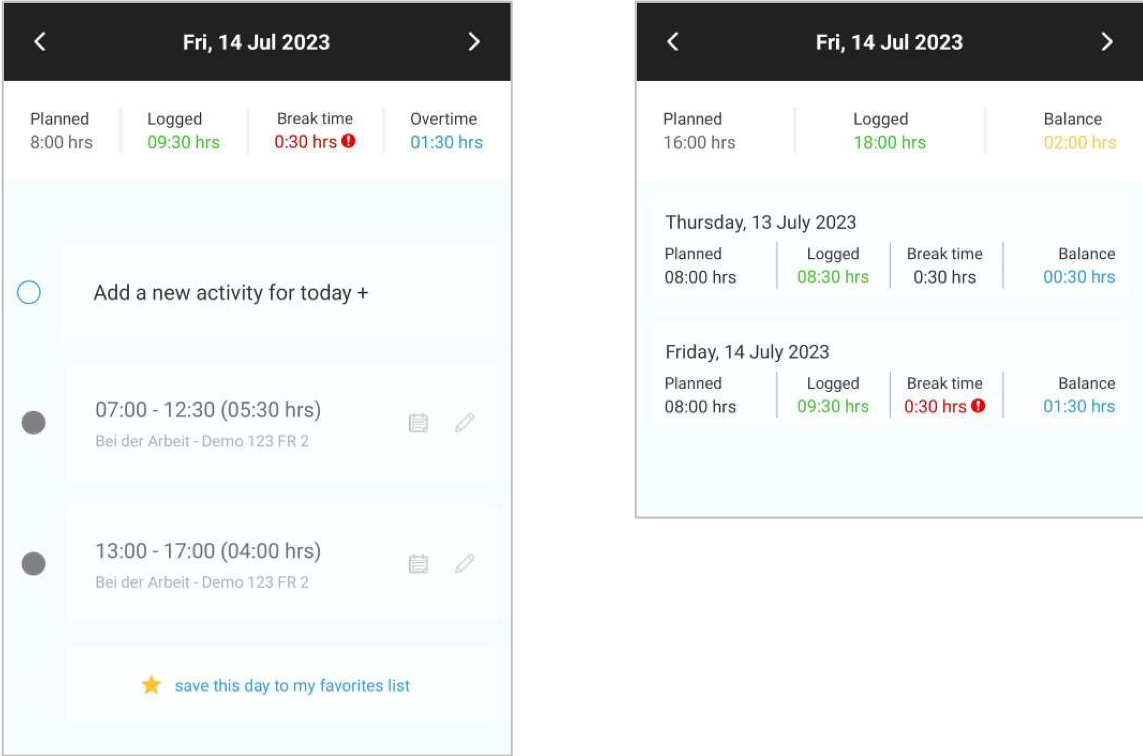
Para obtener más información sobre el cumplimiento de los períodos de descanso, comuníquese con sus pautas internas o con su administrador.
Actualizaciones
Las actualizaciones de la aplicación se lanzan periódicamente para los dispositivos Android y Apple y contienen correcciones de errores informados y varias optimizaciones menores para mejorar la usabilidad y la estabilidad de la aplicación móvil. Consulte el elemento del menú Notas de la versión para obtener explicaciones sobre las actualizaciones respectivas.
Cambiar dispositivos y trabajar con varios dispositivos
Tiene la posibilidad de utilizar la aplicación en varios dispositivos al mismo tiempo (p. ej., smartphone y tablet). Los datos se cargan y transfieren inmediatamente mediante un proceso de sincronización de última generación, de modo que sus saldos siempre coincidan.

Recuperar sus credenciales de acceso
En caso de que pierda su dispositivo o desee cambiar a un nuevo dispositivo, simplemente descargue la aplicación e ingrese sus credenciales de inicio de sesión. Si no puede encontrar sus credenciales, consulte con su administrador, quien podrá recuperar sus credenciales de inicio de sesión desde el centro de administración.